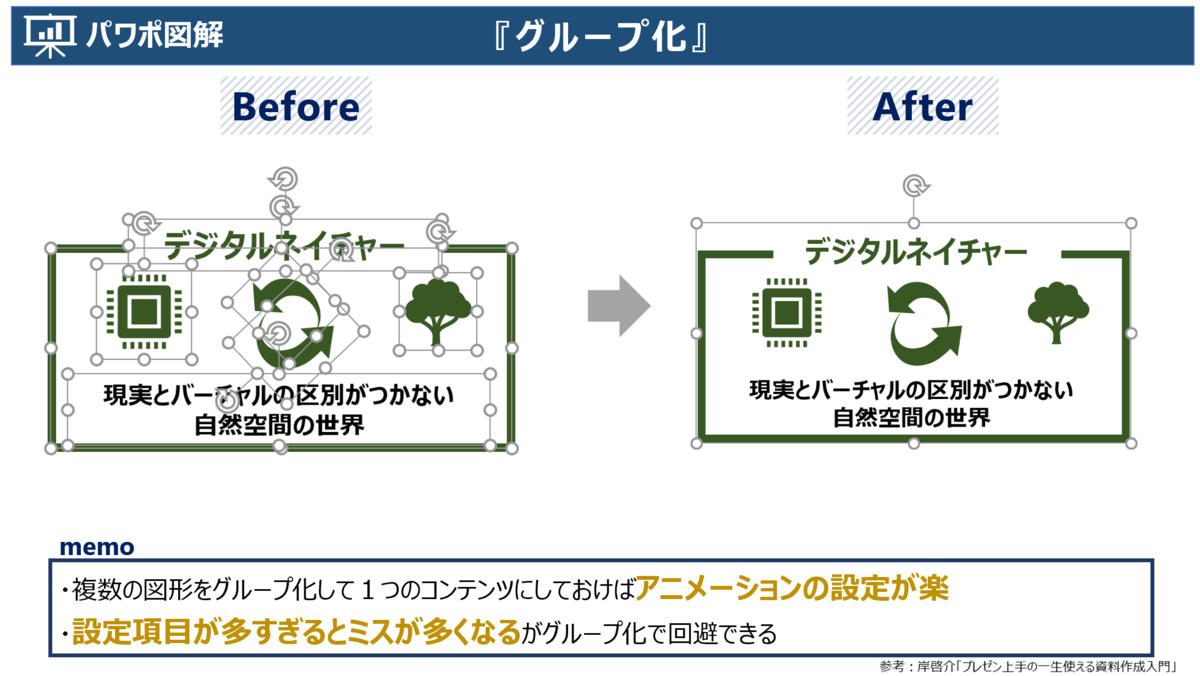
プチ解説
皆さんこんにちは!Diagramer(図解する人)の髙野です!さあ、みんなパワポが恋しくなってくる季節ですね(錯乱)。今回も大人気シリーズ【パワポ図解】シリーズやっていきます♪意外と知らない人も多いのでは?!『グループ化』を図解します!
作業効率が段違い
知ってる人と知らない人では作業効率が全く異なります!複数の図形を選択して
右クリック > グループ化 でグループ化をすることができます。グループ化すると複数の図形を一つの図形として扱うことができ、細かく修正をしたい場合もひとまとめにして漏れなく、ミスなく図形全体を編集することができます。
アニメーション編集にも有効
プレゼン発表の資料ではアニメーションを使う場合もありますよね。1スライドの中の複数の図形をアニメーション選択しようとすると、細かいパーツを選択し忘れることがありますよね。しかもそれがアニメーションの最後のほうだと「うわぁぁぁぁ」ってなりますよね笑。
でもご安心ください笑。そんなときはグループ化を使えばいいのです!細かいパーツもすべて選択しておいて1つのグループにしてしまえば、選択し忘れてしまうミスも激減します。
髙野's OPINION
こういう基本的なテクニックも案外知らないことが多いので、丁寧に図解していきたいと思います。パワポ作成は基本スキルの積み上げで作業効率が大きく変わります!見た目のきれいさも大切ですが、どれだけ時間をかけずに資料作成できるかも同じくらい大切だと思います。
パワポの資料作成に苦手意識がある方へ!!
「誰もとめないダサい資料」を「誰もが注目するカッコいい資料」へするための1時間でマスターできる専任コーチ始めました🤩
♪♪♪詳細はTwitterからどうぞ♪♪♪
コチラから読者登録お願いします!

 タイムチケット開始
タイムチケット開始

 提案実績100社以上
提案実績100社以上